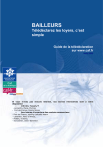BAILLEURS
Télédéclarez les loyers, c’est simple
Guide de la télédéclaration sur www.caf.fr
Août 2013
Si vous n’avez pas d’accès internet, nos bornes interactives sont à votre
disposition
•
24h/24, 7 jours/7
- Lamentin, Place d’Armes
- Fort-de-France, Pointe Simon
•
Aux heures d’ouverture des centres commerciaux
- Fort-de-France, parking Lafcadio Hearn
- Lamentin, Place d’Armes,
- Robert, Océanis,
- Schoelcher,.Géant Batelière
TELEDECLARATION DES LOYERS
M
ODE D
’
EMPLOI DESTINE AUX BAILLEURS
Préambule
L'application de télédéclaration des loyers est accessible via le site institutionnel www.caf.fr
sous la rubrique par le lien
Ce document vous présente les différentes fonctionnalités de l’application.
Sommaire
1.
Votre Espace Bailleur .................................................................................. 3
1 .
.
1 .
.
A c c
è s s .
.
.
.
.
.
.
.
.
.
.
.
.
.
.
.
.
.
.
.
.
.
.
.
.
.
.
.
.
.
.
.
.
.
.
.
.
.
.
.
.
.
.
.
.
.
.
.
.
.
.
.
.
.
.
.
.
.
.
.
.
.
.
.
.
.
.
.
.
.
.
.
.
.
.
.
.
.
.
.
.
.
.
.
.
.
.
.
.
.
.
.
.
.
.
.
.
.
.
.
.
.
.
.
.
.
.
.
.
.
.
.
.
.
.
.
.
.
.
.
.
.
.
.
.
.
.
.
.
.
.
.
.
.
.
.
.
.
.
.
.
.
.
.
.
.
.
.
.
.
.
.
.
.
.
.
.
.
.
.
.
.
.
.
.
.
.
.
.
.
.
.
.
.
.
.
.
.
.
.
.
.
.
.
.
.
.
.
.
.
.
.
.
.
.
.
.
.
.
.
.
.
.
.
.
.
.
.
.
.
.
.
.
.
.
.
.
.
.
.
.
.
.
.
.
.
.
.
.
.
.
.
.
.
.
.
.
.
.
.
.
.
.
.
3
1.1.1.
Compte d’accès .................................................................................................. 5
1.1.1.1.
Première connexion ....................................................................................... 5
1.1.1.2.
Connexion (autre que la première) ................................................................ 9
1 .
.
2 .
.
T é l l
é d é c l l a r a t t i i o n d e s l l o y e r s s .
.
.
.
.
.
.
.
.
.
.
.
.
.
.
.
.
.
.
.
.
.
.
.
.
.
.
.
.
.
.
.
.
.
.
.
.
.
.
.
.
.
.
.
.
.
.
.
.
.
.
.
.
.
.
.
.
.
.
.
.
.
.
.
.
.
.
.
.
.
.
.
.
.
.
.
.
.
.
.
.
.
.
.
.
.
.
.
.
.
.
.
.
.
.
.
.
.
.
.
.
.
.
.
.
.
.
.
.
.
.
.
.
.
.
.
.
.
.
.
.
.
.
.
.
.
.
.
.
.
.
.
.
.
.
.
.
.
.
.
.
.
.
.
.
.
.
.
.
.
.
.
.
.
.
.
.
.
.
.
.
.
.
.
.
.
.
.
.
.
1
0
1.2.1.
Le guide du bailleur.......................................................................................... 11
1.2.2.
Télé déclarer mes locataires ............................................................................. 12
1.2.2.1.
Effectuer la saisie ......................................................................................... 14
1.2.2.2.
Contrôles ...................................................................................................... 15
1.2.3.
M'informer sur la télédéclaration ..................................................................... 16
1.2.4.
Modifier mon mot de passe.............................................................................. 17
1.2.4.1.
Perte du mot de passe................................................................................... 17
1.2.5.
Modifier mon adresse électronique .................................................................. 18
1.2.6.
Contacter la Caf................................................................................................ 19
1.2.7.
Consulter la convention.................................................................................... 20
2
TELEDECLARATION DES LOYERS
M
ODE D
’
EMPLOI DESTINE AUX BAILLEURS
1 .
.
V o t t r e E s s p a c e e
B a i i l l l l e u r
1 .
.
1 .
.
A c c è s s
L'accès se fait dans le site www.caf.fr
, après un clic sur le bouton «Partenaires/Bailleurs»
3
TELEDECLARATION DES LOYERS
M
ODE D
’
EMPLOI DESTINE AUX BAILLEURS
Cliquer sur la rubrique Bailleurs à gauche de l'écran
Puis sur le lien Accéder au service de Télédéclaration des loyers .
4
TELEDECLARATION DES LOYERS
M
ODE D
’
EMPLOI DESTINE AUX BAILLEURS
Vous accédez à la page qui vous permettra d’effectuer la saisie de vos Quittances de
Loyers après vous être identifié.
1.1.1.
Compte d’accès
Un courrier vous a été adressé pour vous inviter à télédéclarer vos quittances de loyer. Ce courrier vous a fourni votre compte d'accès : numéro d’utilisateur et code confidentiel à utiliser pour la première connexion.
1.1.1.1.
Première connexion
La première connexion est différente des connexions suivantes. Elle est un passage obligé pour activer votre compte et permettre la saisie.
Vous devez saisir le numéro d’utilisateur et le code confidentiel de 4 chiffres qui vous ont été fournis, puis cliquer sur le bouton
5
TELEDECLARATION DES LOYERS
M
ODE D
’
EMPLOI DESTINE AUX BAILLEURS
Numéro d'utilisateur : il est unique et constitué de la façon suivante :
Code Caf : sur 3 caractères numériques.
Votre Identifiant: sur 11 caractères numériques
6
TELEDECLARATION DES LOYERS
M
ODE D
’
EMPLOI DESTINE AUX BAILLEURS
Le système complètera automatiquement par des 0 à gauche si vous saisissez un nombre inférieur à 11 chiffres.
Code confidentiel : il s'agit du code confidentiel qui vous a été adressé.
La première connexion affiche directement la convention que vous devez accepter, les champs « nouveau mot de passe (8 caractères) et l’adresse mail de contact que vous devez renseigner.
7
TELEDECLARATION DES LOYERS
M
ODE D
’
EMPLOI DESTINE AUX BAILLEURS
Vous devez obligatoirement : accepter la convention, changer le code confidentiel de 4 chiffres qui vous a été fourni en mot de passe de 8 caractères (exactement 8), fournir une adresse mail.
Dans la rubrique « votre nouveau mot de passe » il vous faut renseigner un nouveau mot de passe avec 8 caractères.
Dans la rubrique « confirmer votre nouveau mot de passe » il vous faut renseigner le même mot de passe.
8
TELEDECLARATION DES LOYERS
M
ODE D
’
EMPLOI DESTINE AUX BAILLEURS
1.1.1.2.
Connexion (autre que la première)
Pour toutes les autres connexions, vous devez saisir votre numéro d’utilisateur et le mot de passe choisi (sur 8 caractères), puis cliquer sur le bouton
9
TELEDECLARATION DES LOYERS
M
ODE D
’
EMPLOI DESTINE AUX BAILLEURS
1 .
.
2 .
.
T é l l é d é c l l a r a t t i i o n d e s s l l o y e r s s
Pour toutes les connexions effectuées ultérieurement, la page de menu s'affiche directement après votre identification.
10
TELEDECLARATION DES LOYERS
M
ODE D
’
EMPLOI DESTINE AUX BAILLEURS
1.2.1.
Le guide du bailleur
Ce guide est mis en ligne au format PDF. Il définit les relations entre la Caf, l'allocataire et vous, pour ce qui concerne la gestion des aides au logement.
11
TELEDECLARATION DES LOYERS
1.2.2.
Télé déclarer mes locataires
M
ODE D
’
EMPLOI DESTINE AUX BAILLEURS
Cette vue permet de voir le numéro de dossier, le nom, prénom, ville et code postal d’un allocataire, ainsi qu’un pictogramme indiquant l’avancée de la saisie :
Données à saisir par vous
Données saisies et validées par vous (la modification n’est plus permise), cette action renseigne la date de validation
Données déjà télétransmises à la Caf, cette action renseigne la date de télétransmission
12
TELEDECLARATION DES LOYERS
M
ODE D
’
EMPLOI DESTINE AUX BAILLEURS
Vous pouvez trier et filtrer cette vue et définir le nombre d'allocataires visibles par page en cliquant sur
Le filtre s'effectue sur
Lorsque le choix est fait, il vous faut cliquer sur
13
TELEDECLARATION DES LOYERS
M
ODE D
’
EMPLOI DESTINE AUX BAILLEURS
1.2.2.1.
Effectuer la saisie
Pour effectuer la saisie, il faut ouvrir la fiche du locataire en cliquant sur le +
Vous pouvez conserver une trace de la télédéclaration, en cliquant sur
Lorsque sa saisie est terminée, il faut cliquer sur
Le libellé « Montant du loyer » est alimenté automatiquement en fonction du logement concerné.
14
TELEDECLARATION DES LOYERS
M
ODE D
’
EMPLOI DESTINE AUX BAILLEURS
1.2.2.2.
Contrôles
Au moment de la saisie, les données sont comparées avec celles de l’année qui précède (Année-1).
Augmentation ou diminution anormale du loyer
Si le loyer a augmenté d'un pourcentage trop élevé, un message de confirmation s'affiche:
Si vous confirmez cette augmentation, un rejet est notifié.
Le cas est identique pour une diminution trop importante du loyer.
En cas de Saisie incomplète ou de valeurs erronées
La saisie n’est pas enregistrée et un message est affiché avec l’erreur rencontrée.
Pour vous permettre une plus grande souplesse d’organisation, vous pouvez autoriser plusieurs personnes à se connecter en même temps pour effectuer la saisie des informations de votre parc de logements.
15
TELEDECLARATION DES LOYERS
M
ODE D
’
EMPLOI DESTINE AUX BAILLEURS
1.2.3.
M'informer sur la télédéclaration
Après un clic sur cette rubrique vous obtenez l’affichage ci-après :
16
TELEDECLARATION DES LOYERS
M
ODE D
’
EMPLOI DESTINE AUX BAILLEURS
1.2.4.
Modifier mon mot de passe
Cette fonction vous permet de modifier votre mot de passe.
1.2.4.1.
Perte du mot de passe
Pour vous éviter de contacter la Caf en cas de perte de votre mot de passe, un menu est proposé sur la page d'accueil.
Vous devez renseigner votre identifiant pour obtenir votre mot de passe par mail à l’adresse que vous avez communiquée lors de la 1
ère
connexion.
Si vous avez perdu votre code confidentiel, vous pouvez demander à la Caf de vous renouveler votre mot de passe.
La Caf vous le transmettra par courrier postal.
17
TELEDECLARATION DES LOYERS
M
ODE D
’
EMPLOI DESTINE AUX BAILLEURS
1.2.5.
Modifier mon adresse électronique
Cette fonction vous permet de modifier l'adresse email saisie lors de votre première connexion.
18
TELEDECLARATION DES LOYERS
M
ODE D
’
EMPLOI DESTINE AUX BAILLEURS
1.2.6.
Contacter la Caf
Cette fonction vous permet de contacter la Caf, au moyen d'un formulaire, pour toute question concernant la télédéclaration des allocataires connus.
19
TELEDECLARATION DES LOYERS
M
ODE D
’
EMPLOI DESTINE AUX BAILLEURS
1.2.7.
Consulter la convention
Cette fonction vous permet de consulter la convention acceptée lors de la première connexion.
20